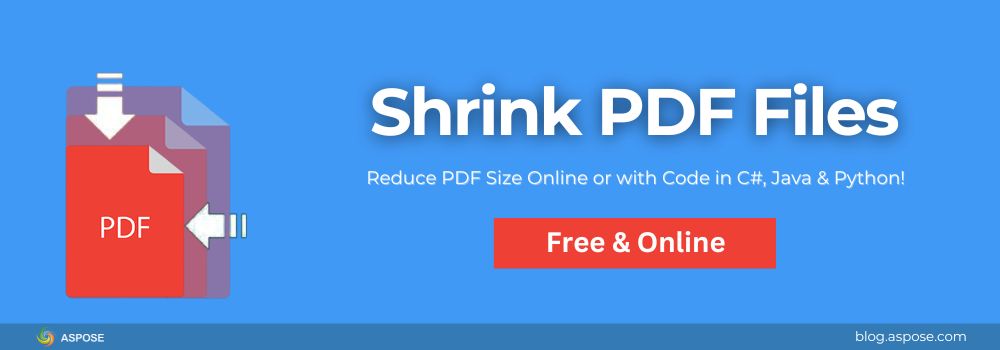Якщо ваш PDF занадто великий, щоб надіслати його електронною поштою, або завантажується дуже довго, ви можете зменшити розмір PDF за кілька секунд. Цей посібник показує швидкі способи зробити PDF меншими, або за допомогою безкоштовного онлайн-інструменту, або програмно на C#, Java та Python.
Зменшити розмір PDF онлайн — найшвидший спосіб
Для швидких одноразових завдань використовуйте наш безкоштовний Shrink PDF Tool.

Як зменшити PDF онлайн
Будь ласка, виконайте наведені нижче кроки, щоб зменшити розмір PDF-документів онлайн:
- Відкрийте Shrink PDF Tool.
- Upload your PDF.
- Натисніть кнопку Стиснути.
- Завантажте ваш менший файл.
Це працює повністю у вашому браузері без необхідності завантажень або установок.
Зменшення розміру PDF програмно — Більше контролю
Якщо вам потрібне повторюване, автоматизоване зменшення (наприклад, для веб-сайту, додатку або робочого процесу), ви можете зробити це в коді, використовуючи Aspose.PDF. Це потужна, кросплатформна бібліотека для роботи з PDF-файлами в .NET, Java та Python. Вона забезпечує повний контроль над зменшенням розміру файлу шляхом стиснення зображень, видалення непотрібних об’єктів, очищення метаданих та оптимізації внутрішніх ресурсів. Потребуєте ви швидкого зменшення розміру чи висококастомізованого процесу оптимізації, Aspose.PDF робить це простим та ефективним. Лише з кількома рядками коду розробники можуть програмно зменшувати PDF-файли, не покладаючись на сторонні інструменти або Adobe Acrobat.
Як Aspose.PDF зменшує файли PDF
Коли ви зменшуєте розмір PDF, мета полягає в тому, щоб зменшити його розмір, не погіршуючи при цьому якість. Aspose.PDF робить це наступним чином:
- Сжати́е изображений (нижнее разрешение или качество, где это возможно)
- Вилучення невикористовуваних елементів (наприклад, прихованих об’єктів та невикористовуваних шрифтів)
- Зв’язування дублікатів даних (щоб уникнути зберігання одного й того ж зображення або шрифту кілька разів)
- Очищення метаданих (приховані дані, які додають вагу, але не мають цінності)
Зменшити розмір PDF за допомогою C#
Ви можете зменшити розмір PDF-документа в C# за допомогою Aspose.PDF for .NET таким чином:
Крок 1: Встановіть бібліотеку
Встановіть з NuGet:
PM> Install-Package Aspose.PDF
Крок 2: Використовуйте код для зменшення PDF-файлів
Ось приклад C#, який зменшує розмір PDF-файлу:
// Завантажте PDF-документ з вказаного шляху до файлу.
var document = new Document("input.pdf");
// Створіть об'єкт OptimizationOptions для визначення налаштувань стиснення.
var options = new OptimizationOptions
{
// Видаліть непотрібні об'єкти з PDF, щоб звільнити місце.
RemoveUnusedObjects = true,
// Видаліть невикористовувані потоки (додаткові дані, які не потрібні для відображення)
RemoveUnusedStreams = true,
// Зв`яжіть дублюючі потоки, щоб ідентичні ресурси (наприклад, шрифти, зображення) зберігалися лише один раз.
LinkDuplicateStreams = true,
};
// Увімкніть стиснення зображень
options.ImageCompressionOptions.CompressImages = true;
// Встановіть якість зображення на 75% (балансує між розміром файлу та візуальною чіткістю)
options.ImageCompressionOptions.ImageQuality = 75;
// Застосуйте налаштування оптимізації до документа PDF
document.OptimizeResources(options);
// Збережіть зменшений PDF за вказаним шляхом виведення.
document.Save("shrinked.pdf");
Зменшення PDF файлів за допомогою Java
Як розробник Java, ви можете зменшити розмір PDF за допомогою Aspose.PDF for Java, як показано нижче:
Крок 1: Додайте залежність
Додайте наступне до вашого pom.xml:
<dependency>
<groupId>com.aspose</groupId>
<artifactId>aspose-pdf</artifactId>
<version>25.7</version><!-- Use the latest version -->
</dependency>
Крок 2: Зменшити розмір PDF у Java
Ось простий приклад Java для зменшення розміру PDF-документа в Java:
import com.aspose.pdf.Document;
import com.aspose.pdf.optimization.OptimizationOptions;
public class ShrinkPDF {
public static void main(String[] args) {
// Завантажте PDF-документ з вказаного шляху до файлу
Document document = new Document("input.pdf");
// Створіть об'єкт OptimizationOptions, щоб визначити налаштування стиснення.
OptimizationOptions options = new OptimizationOptions();
// Видаліть невикористовувані об'єкти з PDF, щоб звільнити місце.
options.setRemoveUnusedObjects(true);
// Видаліть невживані потоки (додаткові дані, які не потрібні для відображення)
options.setRemoveUnusedStreams(true);
// Прив`яжіть дублікати потоків, щоб ідентичні ресурси (наприклад, шрифти, зображення) зберігалися лише один раз
options.setLinkDuplicateStreams(true);
// Увімкніть стиснення зображень
options.getImageCompressionOptions().setCompressImages(true);
// Встановіть якість зображення на 75% (балансує між розміром файлу та візуальною чіткістю)
options.getImageCompressionOptions().setImageQuality(75);
// Застосуйте настройки оптимізації до PDF документа
document.optimizeResources(options);
// Збережіть зменшений (сжатий) PDF за вказаним шляхом виводу
document.save("shrinked.pdf");
}
}
Зменшити розмір PDF у Python
За допомогою Aspose.PDF for Python ви можете легко зменшити розмір PDF наступним чином:
Крок 1: Встановіть бібліотеку
Використовуйте pip для встановлення:
pip install aspose-pdf
Крок 2: Запустіть сценарій для зменшення PDF
Запустіть скрипт, щоб швидко зменшити ваш PDF і створити менший оптимізований файл, готовий до обміну або зберігання.
import aspose.pdf as ap
# Завантажте PDF документ з вказаного шляху до файлу.
document = ap.Document("input.pdf")
# Створіть об'єкт OptimizationOptions для визначення налаштувань стиснення
options = ap.optimization.OptimizationOptions()
# Видаліть невикористовувані об'єкти з PDF, щоб звільнити місце.
options.remove_unused_objects = True
# Видалити непотрібні потоки (додаткові дані, які не потрібні для відображення)
options.remove_unused_streams = True
# Зв'яжіть дублюючі потоки так, щоб ідентичні ресурси (наприклад, шрифти, зображення) зберігалися лише один раз.
options.link_duplicate_streams = True
# Увімкніть стиснення зображень
options.image_compression_options.compress_images = True
# Встановіть якість зображення на 75% (балансує між розміром файлу та візуальною чіткістю)
options.image_compression_options.image_quality = 75
# Застосуйте налаштування оптимізації до документа PDF
document.optimize_resources(options)
# Збережіть стислу (сжатий) PDF до вказаного виходу шляху
document.save("shrinked.pdf")
Швидкі поради для найкращих результатів
- Для електронної пошти: Зберігайте обсяг менше 5 МБ для плавної відправки.
- Для вебу: Зменшіть DPI зображення до 150 або менше.
- Для архівації: Видаліть метадані та приватну інформацію, щоб зекономити місце та захистити конфіденційність.
Отримайте безкоштовну ліцензію
Ви хочете спробувати Aspose.PDF без обмежень? Будь ласка, отримайте безкоштовну тимчасову ліцензію і розблокуйте всі функції. Це дозволяє вам змінювати розмір, стискати та маніпулювати PDF-файлами без будь-яких обмежень.
Зменшити PDF: Безкоштовні ресурси
Відкрийте для себе додаткові безкоштовні інструменти PDF від Aspose.PDF, або заглибтеся в документацію для розробників для детальних посібників, посилань на API та практичних прикладів, слідуючи наведеним нижче ресурсам:
FAQ
Q: Чи є зменшення PDF таким же, як його стиснення?
A: Так, обидва терміни означають зменшення розміру файлу, але “зменшити” є більш невимушеним, а “стискати” є більш технічним.
Q: Чи вплине зменшення PDF на якість?
A: Якщо ви знизите якість зображення занадто сильно, так. Старайтесь зберігати якість зображення на рівні 70–80% для балансу.
Q: Чи можу я зменшити кілька PDF-файлів одночасно?
A: Так, за допомогою онлайн-інструмента або програмно в циклі з Aspose.PDF.
Висновок
Зменшення PDF може бути таким же швидким, як 10 секунд онлайн, або таким потужним, як повністю автоматизоване рішення в коді. З Aspose.PDF ви контролюєте баланс між розміром файлу та якістю, тому ваші PDF завжди швидко діляться, легко зберігаються та приємно переглядаються.
Маєте запитання? Зв’яжіться з нами будь-коли на нашому free support forum.